Создание фильтра
Для создания собственного фильтра следует в диалоговом окне More Filters (Другие фильтры) (см. рис. 4.14) выбрать тип фильтра и нажать кнопку New (Создать).
После этого откроется диалоговое окно определения свойств фильтра (рис. 4.15, файл 7.mрр).

Рис. 4.14. Диалоговое окно со списком всех фильтров напоминает аналогичное окно со списком таблиц
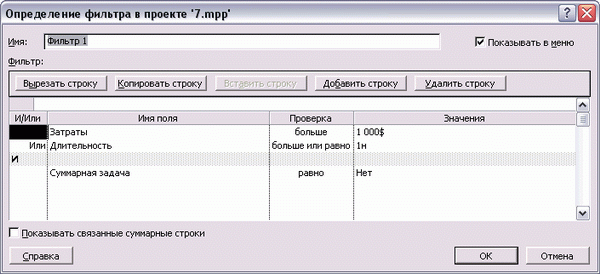
Рис. 4.15. Диалоговое окно редактирования свойств фильтра аналогично диалоговым окнам определения свойств таблиц и настройки автофильтра
Диалоговое окно содержит уже знакомые элементы. В поле Name (Имя) вводится название фильтра. Флажок Show in menu (Показывать в меню) определяет, будет ли название фильтра включено в список, отображаемый в подменю Project › Filtered for: (Проект › Фильтр).
В центре диалогового окна находится раздел Filter (Фильтр), в котором определяется критерий отбора данных. Поскольку критерий может состоять из нескольких условий, для их ввода предназначена таблица, состоящая из нескольких столбцов. Каждая строка таблицы соответствует условию.
Первый столбец, And/Or (И/Или), определяет связь условий внутри критерия: должны ли строки, отбираемые фильтром, соответствовать всем условиям (И) или же достаточно соответствия только некоторым (Или). При наличии в таблице единственного условия заполнять это поле не нужно.
Внимание
Группы условий, объединенных с помощью логических операторов, можно объединять логическими операторами с другими группами или условиями, то есть как бы заключать в скобки. Например, на рис. 4.15 первые два условия объединены оператором Or (Или) друг с другом и оператором And (И) с третьим условием. Чтобы создать условие, объединяющее группу, нужно создать новую строку и поместить на нее только условие.
Во втором столбце, Field Name (Имя поля), определяется, на основании какого поля будет осуществляться фильтрация. Название поля выбирается из списка, в котором представлены все названия полей из "внутренней" таблицы соответствующего типа.
Третий столбец, Test (Проверка), содержит логическое условие, например "равно". Условие выбирается из списка, причем этот список может содержать разный набор условий в зависимости от типа данных в поле Field Name (Имя поля) (см. табл. 4.1).
И последний столбец, Value(s) (Значения), определяет, с каким значением при проверке условия сравниваются данные из столбца Field Name (Имя поля). В качестве значений могут выступать как произвольные величины, вводимые вручную, так и значения других столбцов таблицы. Например, на рис. 4.15 первое условие фильтра требует, чтобы отбирались задачи, стоимость работ по которым составляет более $1000. А на рис. 4.16 (файл 6.mрр) фильтр для отбора задач, стоимость которых превысила бюджет, отсеивает их, сравнивая реальный объем работ с изначально запланированным.
